当前位置:首页 > 帮助中心 > 电脑怎么自己重装系统win7?电脑怎么自己重装系统
电脑怎么自己重装系统win7?电脑怎么自己重装系统
电脑怎么自己重装系统win7?想要高效率完美地重装系统,就要挑选一个好工具,比如说大白菜u盘启动盘。所以,在开始重装系统之前,首先需要准备好一个U盘启动盘和系统镜像文件,接着就可以参考教程一步步重装系统了。具体操作,下面就一起来看看这篇电脑怎么自己重装系统文章吧。
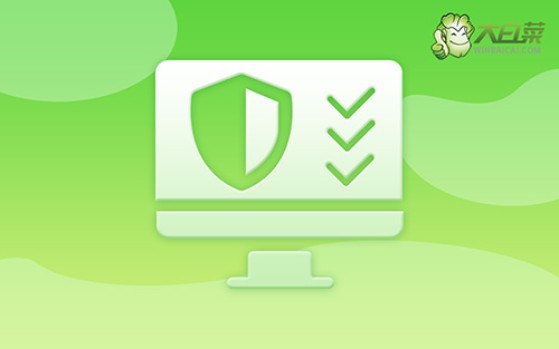
一、u盘重装系统工具
镜像版本: Windows 7企业版
工具软件:大白菜u盘启动盘制作工具(点击红字下载)
二、u盘重装系统准备
1、进行数据备份:系统重装前,最重要的步骤就是备份所有关键数据。这不仅能确保数据安全,还可以避免因硬盘格式化而导致的文件丢失,过后还可以快速恢复使用。
2、暂时禁用防病毒软件:因为某些防病毒软件在制作启动盘时,可能会将创建过程中生成的关键文件误认为潜在威胁,从而导致制作失败或干扰启动盘的正常使用
3、下载可信的系统镜像文件:建议从安全可靠的网站进行下载,例如“MSDN我告诉你”这样权威的渠道。在该网站的“操作系统”栏目中,你可以轻松找到并下载需要的系统版本。
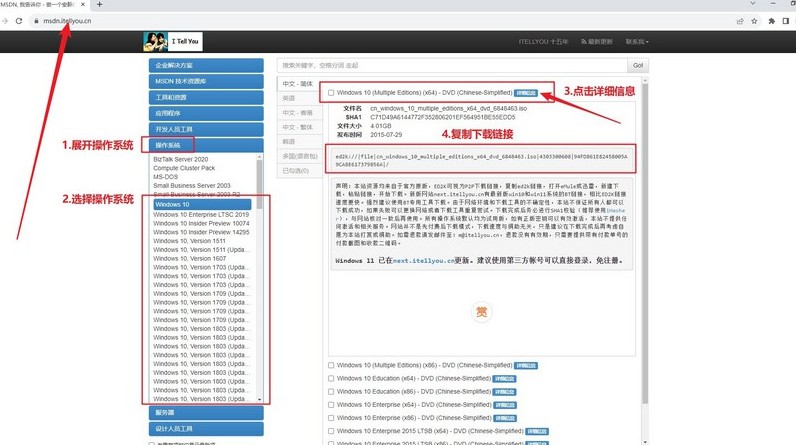
三、u盘重装系统步骤
一、制作U盘启动盘
1、访问大白菜官网,下载最新版本的U盘启动制作工具,并将其解压到桌面以备使用。
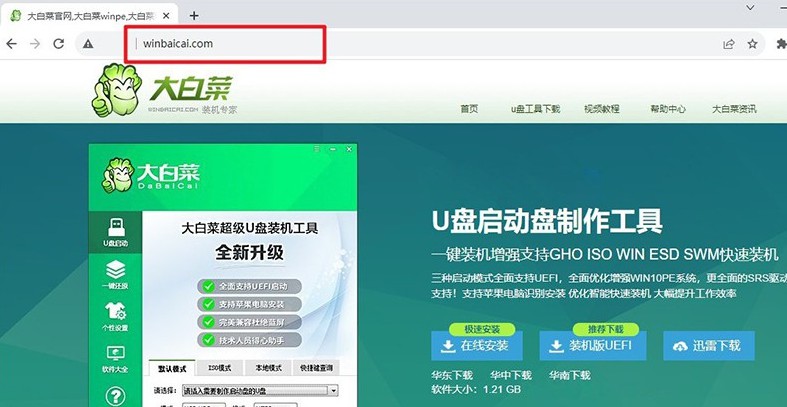
2、将准备好的U盘插入电脑,启动工具时会自动识别U盘,一般保留默认设置,按照提示完成U盘启动盘的制作。
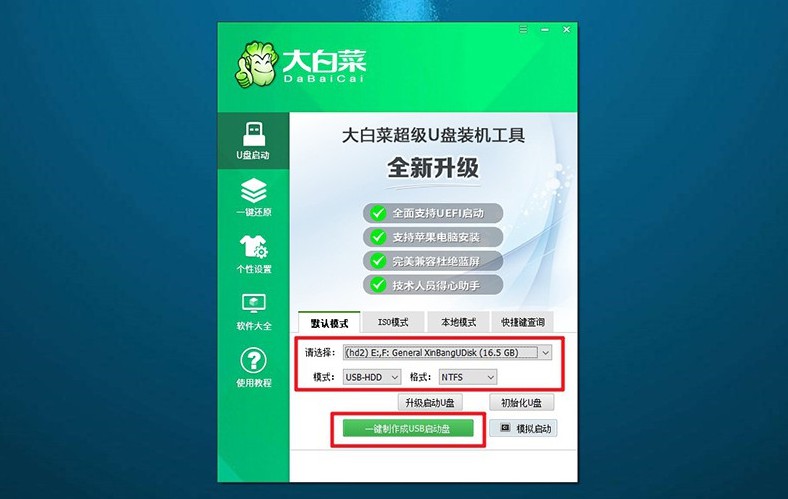
二、配置电脑从U盘启动
1、确定你的电脑型号对应的u盘启动快捷键,不同品牌和型号的电脑可能有所不同,最好提前查明。
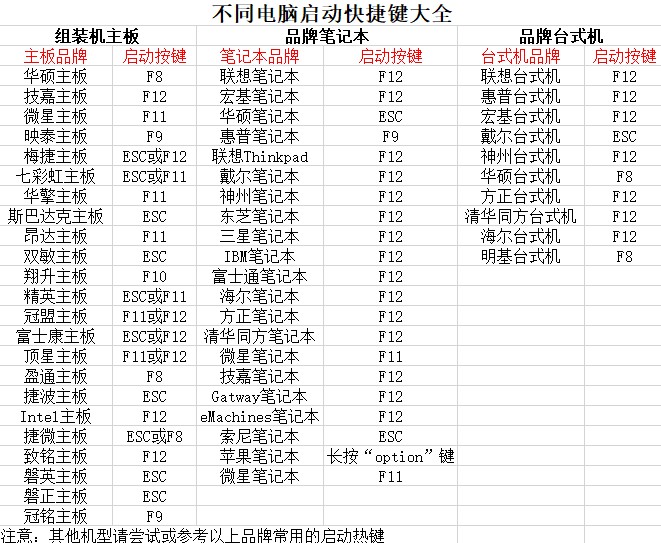
2、重启电脑,在启动过程中迅速按下快捷键,进入启动设备选择菜单,选择U盘作为启动设备。
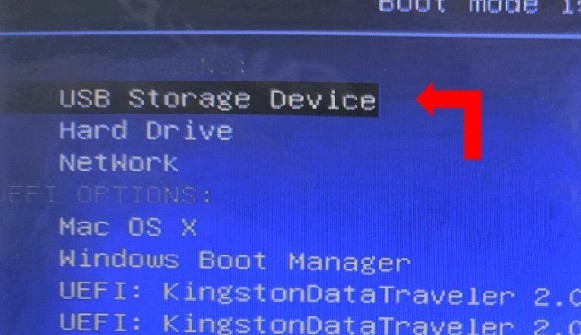
3、确认选择后,系统会进入大白菜启动工具界面,选择【1】“Win10X64PE系统”并按回车键确认。
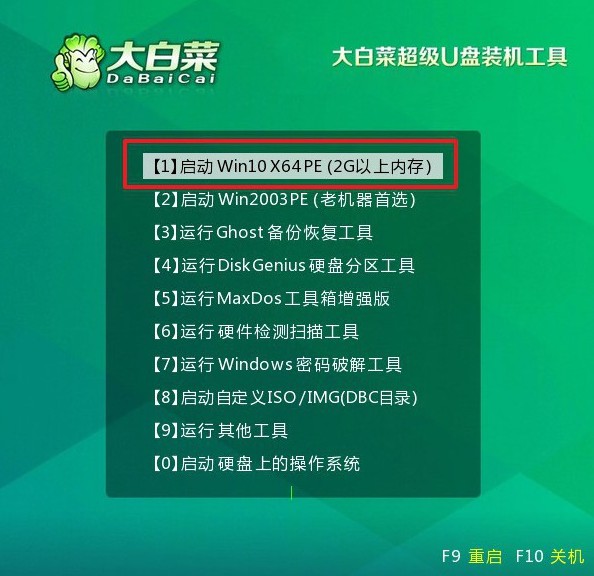
三、使用U盘安装操作系统
1、成功进入PE系统桌面后,运行“一键装机”工具,确保安装目标设为C盘,点击执行。
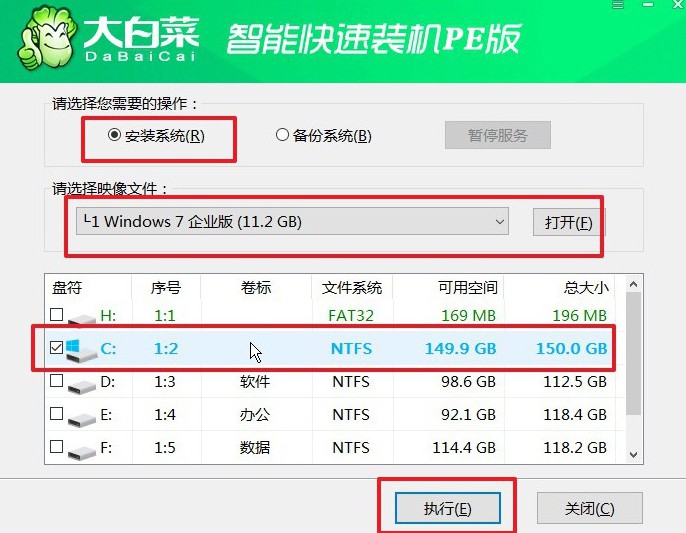
2、在弹出的确认窗口中,点击“是”以开始安装操作系统。
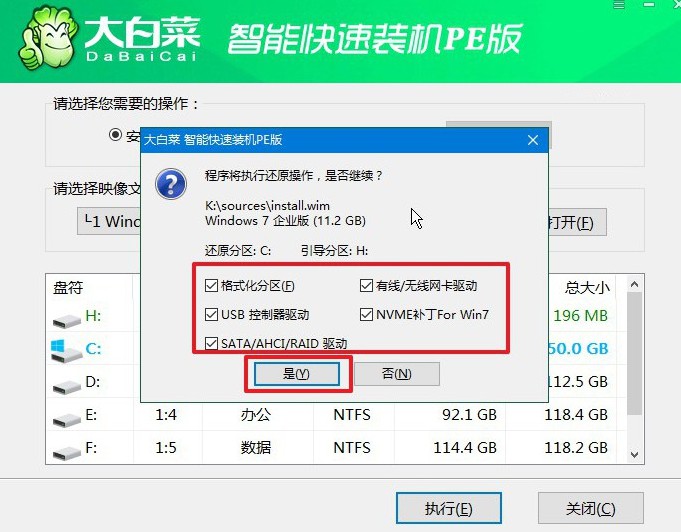
3、在安装过程中,工具会提示是否需要重启,请确保勾选重启选项。
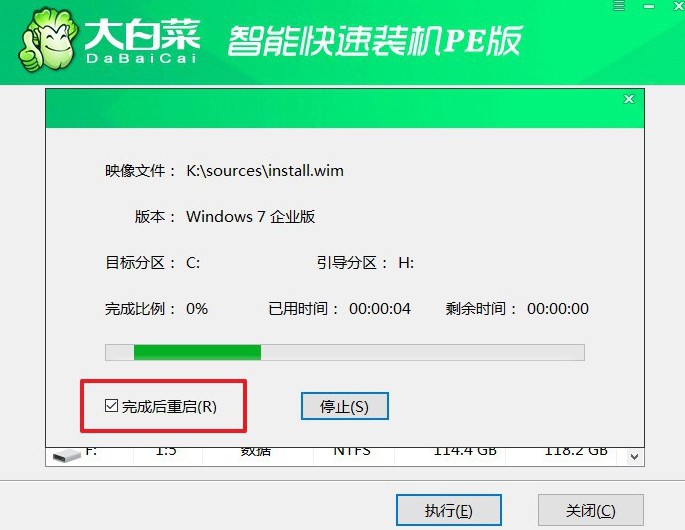
4、当系统安装进度差不多的时候,电脑将会第一次重启,此时请拔掉U盘。接下来,系统会自动进行多次重启,直到Windows操作系统安装完成,请耐心等待。

关于电脑怎么自己重装系统的教程,小编就讲解到这里了。注意,用于制作u盘启动盘的u盘,需要具备至少8GB的容量,因为我们需要将镜像文件放在里面。此外,系统镜像文件建议通过官方网站或其他可信来源下载,更加安全一点。

